無法在 iPhone 上以橫向模式使用 Face ID?使用這 13 個技巧來實現平穩操作
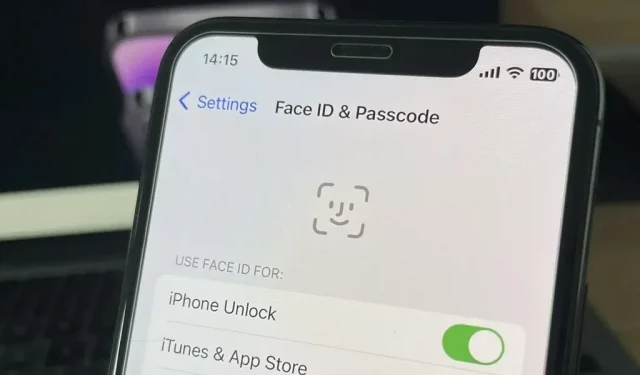
iPhone 13 和 iPhone 14 系列機型在 iOS 16 中提供了一項新功能,允許您在 iPhone 橫向時使用 Face ID。當您嘗試在將 iPhone 翻轉使用時進行應用內購買和遊戲購買時,此功能尤其有用。如果您在橫向模式下使用 Face ID 時遇到問題,可能有一些簡單的方法可以使其正常工作。
雖然在玩遊戲、在床上舒適地觀看視頻或錄製視頻時,橫向 Face ID 非常有用,但如果它無法正常工作,可能會非常煩人。本指南將幫助您對 iPhone 進行故障排除,解決在橫向模式下使用 Face ID 時遇到的任何問題,無論是解鎖 iPhone、進行購買、安裝應用程序、查看密碼、訪問安全帳戶等等。
提示 1:確保您的 iPhone 支持它
如上所述,橫向 Face ID 僅適用於 iPhone 13、iPhone 13 mini、iPhone 13 Pro、iPhone 13 Pro Max、iPhone 14、iPhone 14 Plus、iPhone 14 Pro 和 iPhone 14 Pro Max。您還必須運行 iOS 16.0 或更高版本才能使用此功能。
提示 2:不要關閉相機
如果您橫向握住 iPhone(例如在玩遊戲時),您更有可能用手指或手掌遮住 TrueDepth 攝像頭。因此,在嘗試此列表中的其他操作之前,請確保這不是問題所在。
提示 3:重新啟動 iPhone
解決任何技術問題最簡單但最有效的步驟之一就是重新啟動設備,iPhone 也不例外。重新啟動可能有助於解決可能導致 Face ID 在橫向模式下無法正常工作的任何故障或錯誤。
要關閉 iPhone,請按一次音量調高按鈕,再按一次音量調低按鈕,然後按住側面按鈕。當電源菜單出現時,向右滑動滑動以關閉電源開關。完全關閉後,按住側面按鈕,直到出現 Apple 標誌即可將其重新打開。您還可以開始為 iPhone 充電以將其開機。然後輸入密碼以打開 Face ID,並在橫向模式下再次嘗試 Face ID。
如果仍然無法正常工作,您還可以強制重啟iPhone。它會在硬件級別重置您的 iPhone,而不是在軟件級別,但您應該只在設備死機、無法關閉或打開或出現故障時強制重新啟動您的設備。
- 更多信息:關閉和重新啟動 iPhone 的 8 種方法
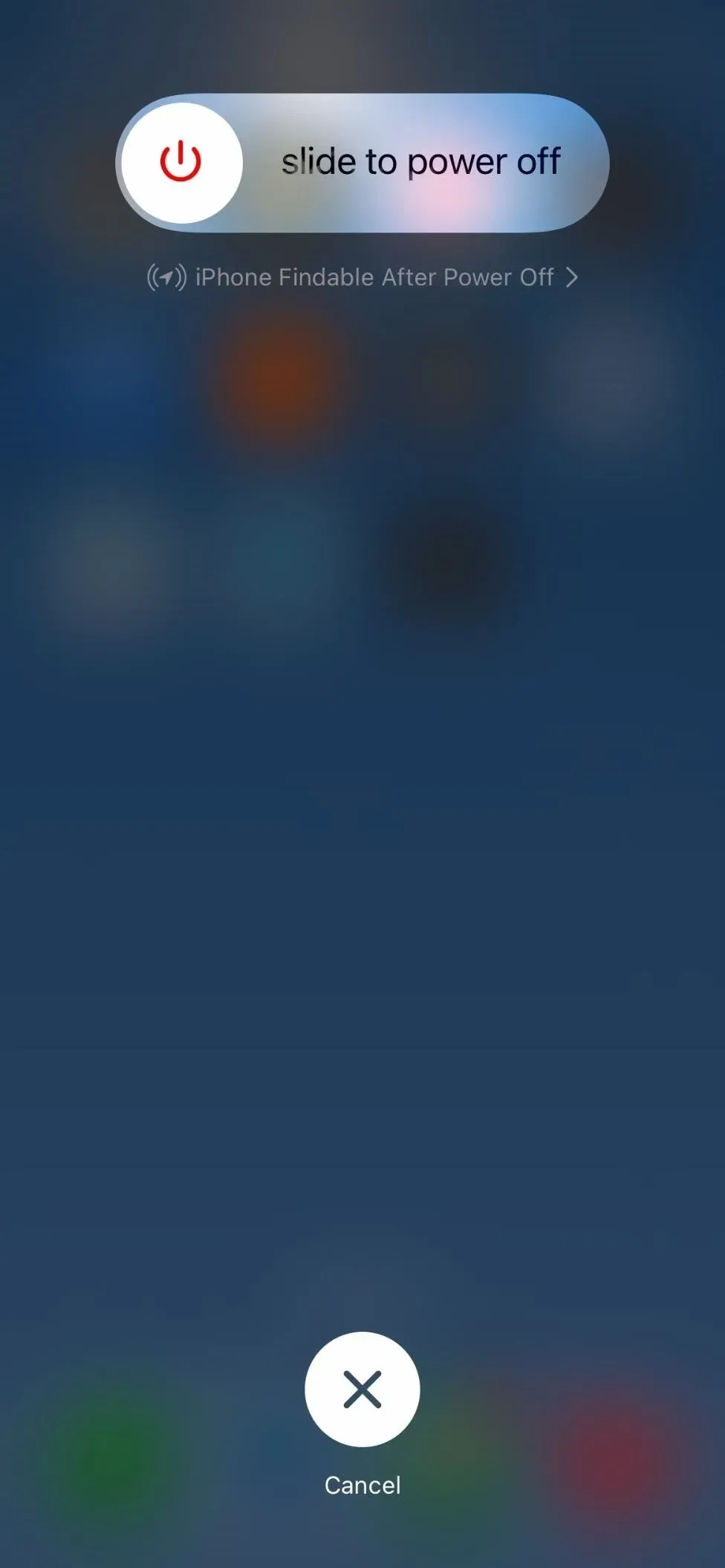
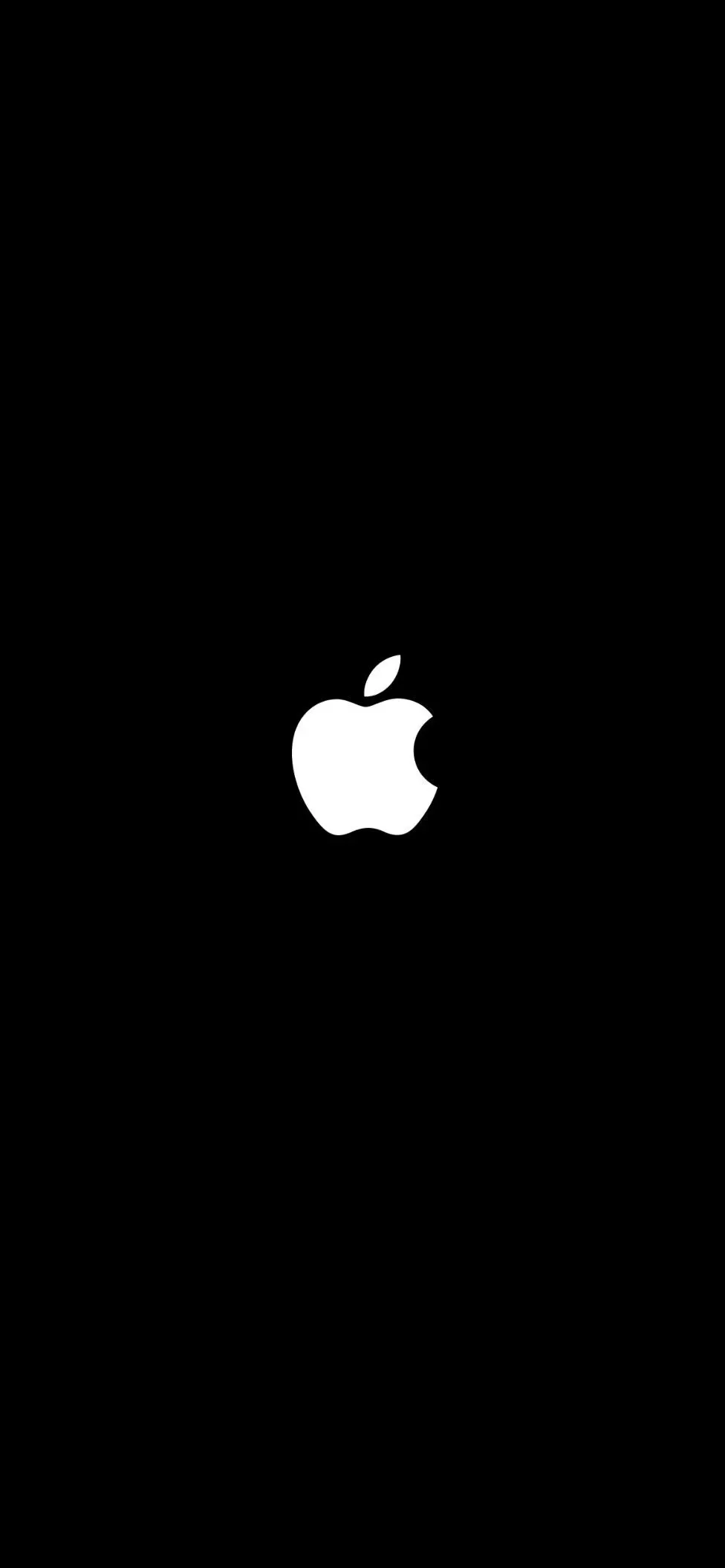
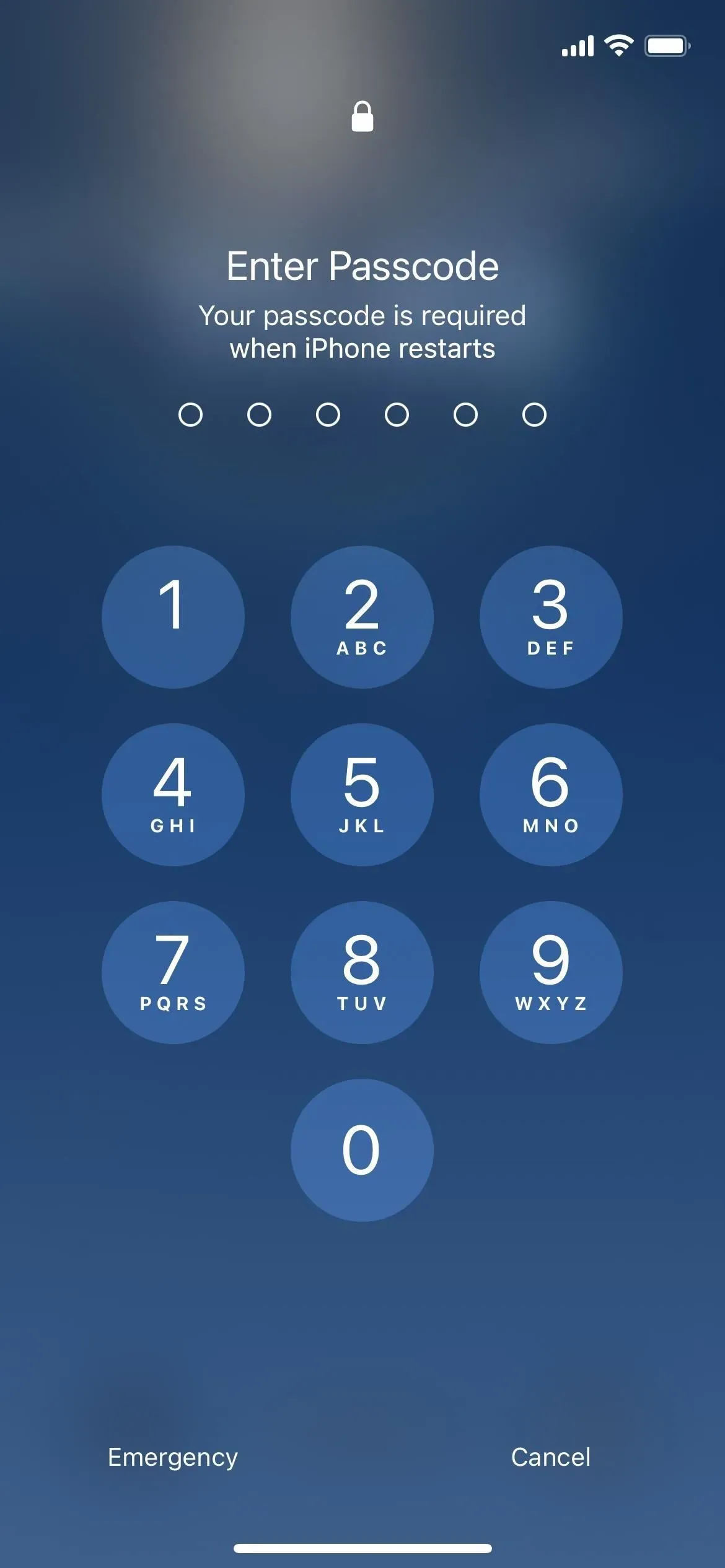
秘訣四:保持頭部不動
如果您在嘗試完成掃描時移動頭部或身體或過多移動頭部或身體,Face ID 可能無法在橫向模式下正常工作。這可能會破壞該過程並導致 Face ID 失敗。下次嘗試在橫向模式下使用 Face ID 時,請保持頭部不動並直視 TrueDepth 攝像頭陣列,確保您的臉部與攝像頭正確對齊。
提示 5:清潔顯示屏
TrueDepth 相機鏡頭上方顯示屏上的灰塵、污跡和其他碎屑可能會阻止 Face ID 在橫向模式下掃描您的臉部。使用乾淨、柔軟、不起毛的布輕輕擦拭前置攝像頭所在的顯示區域,清除可能存在的污垢、灰塵或污跡。定期清潔前置攝像頭和顯示屏將有助於保持 iPhone 上的 Face ID 和其他攝像頭功能正常運行。

圖片來自蘋果
提示 6 創建新的 Face ID 配置文件
有時,由於面部掃描陳舊或不准確,面部識別碼無法正常工作。創建新的個人資料可以幫助重新註冊您的臉部並提高特徵的準確性。前往“設置”->“面容 ID 和密碼”->“輸入密碼”->“重置面容 ID”以刪除您當前的個人資料。
重置後,留在同一屏幕上並選擇設置面容 ID,然後按照提示進行新的面部掃描。確保對您的新面孔進行清晰掃描。慢慢地移動你的頭,讓你的臉保持在畫面中。
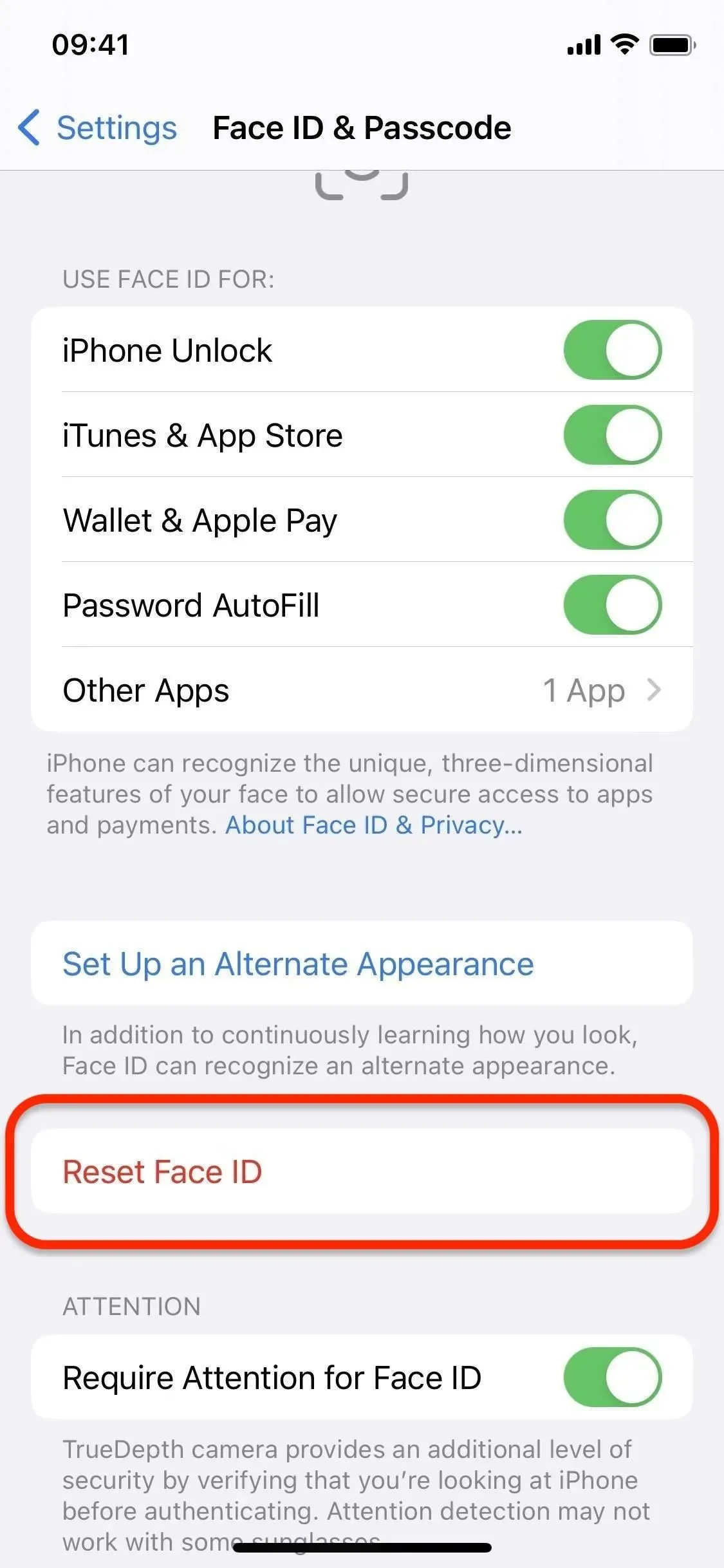
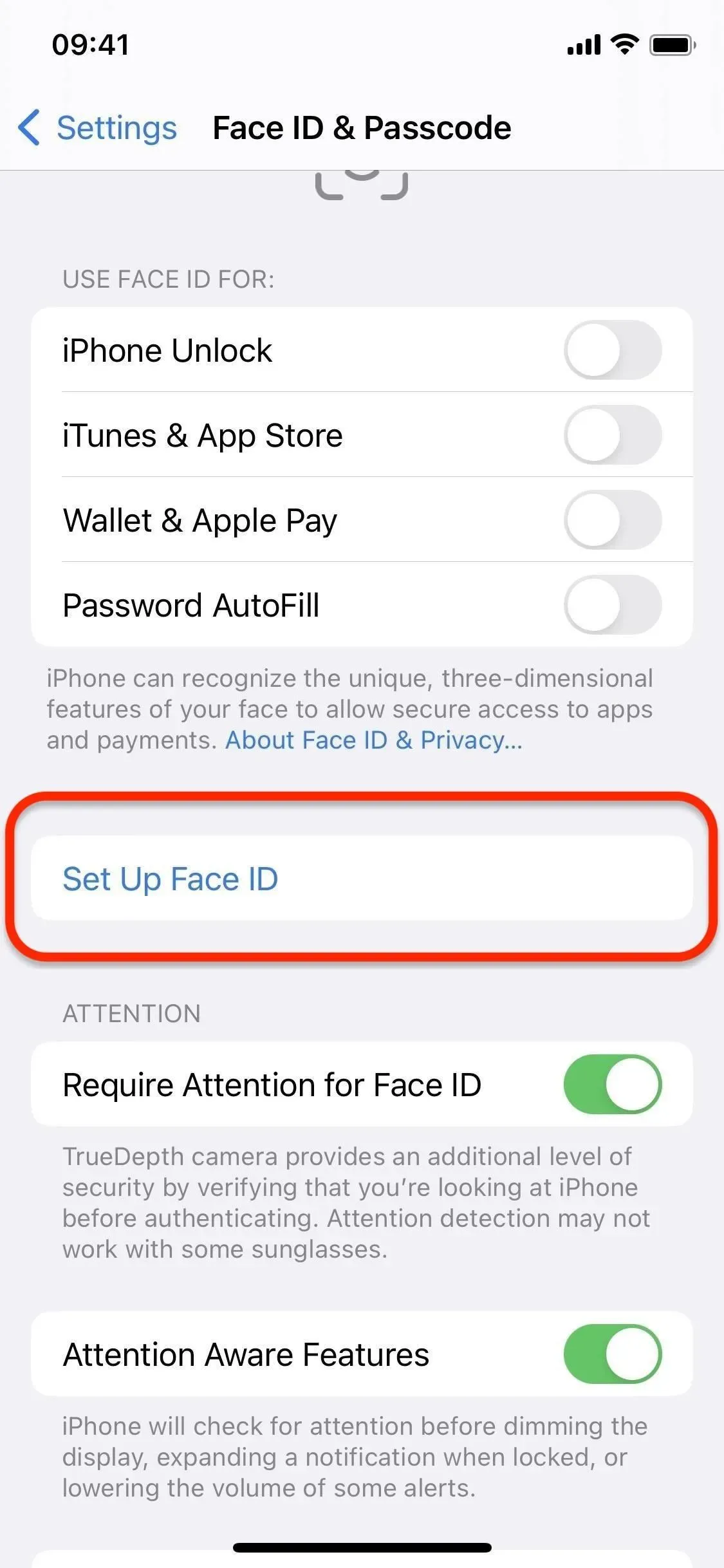
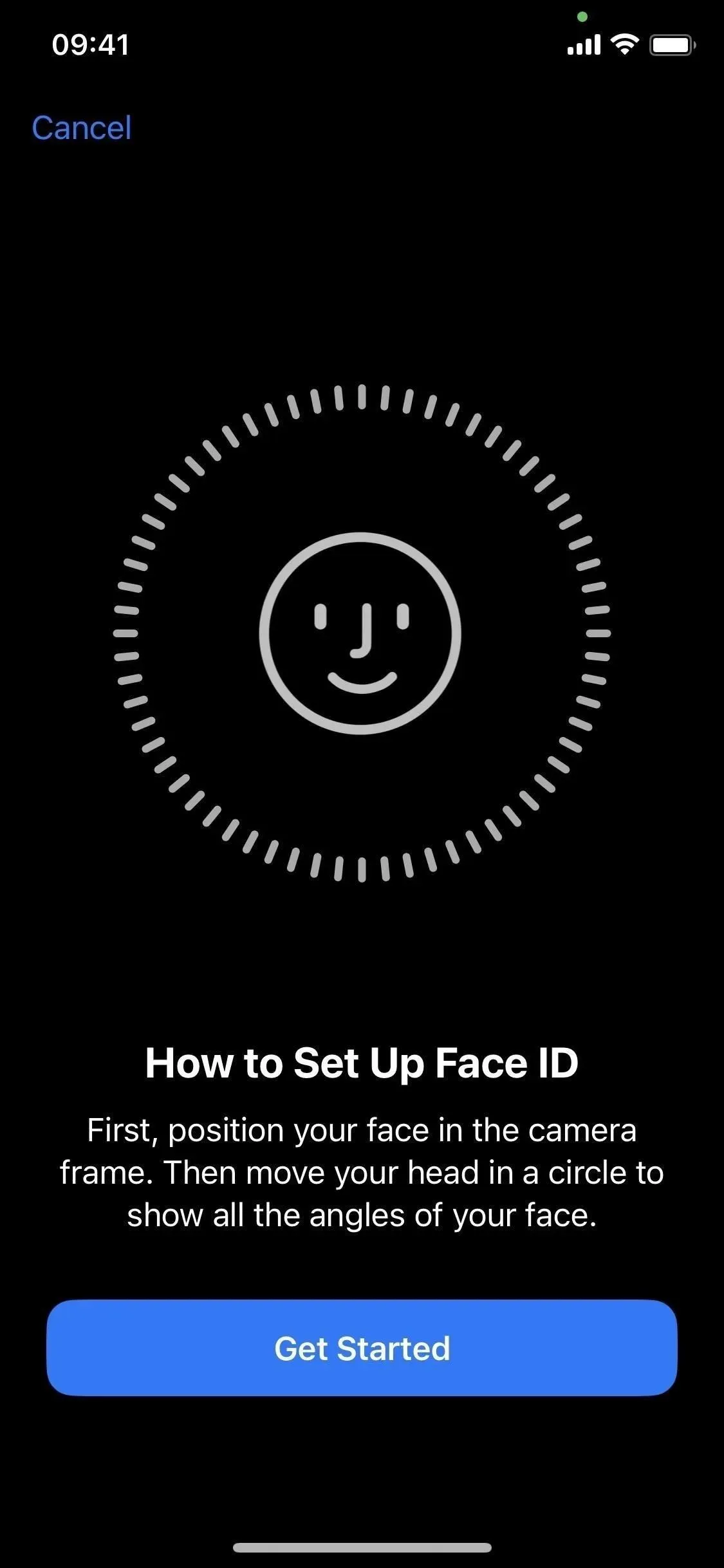
提示 7:設置另一種外觀
在您改變外觀後,例如當您戴帽子、運動太陽鏡或留鬍子時,Face ID 可能無法始終識別您。因此,為 Face ID 添加替代外觀可以幫助該功能在橫向模式下更好地工作,而無需一遍又一遍地重置您的 Face ID 配置文件。
轉到設置 -> 面容 ID 和密碼 -> 輸入密碼 -> 設置備用外觀。按照說明對當前圖像執行新掃描。確保對您的新面孔進行清晰掃描。慢慢地移動你的頭,讓你的臉保持在畫面中。
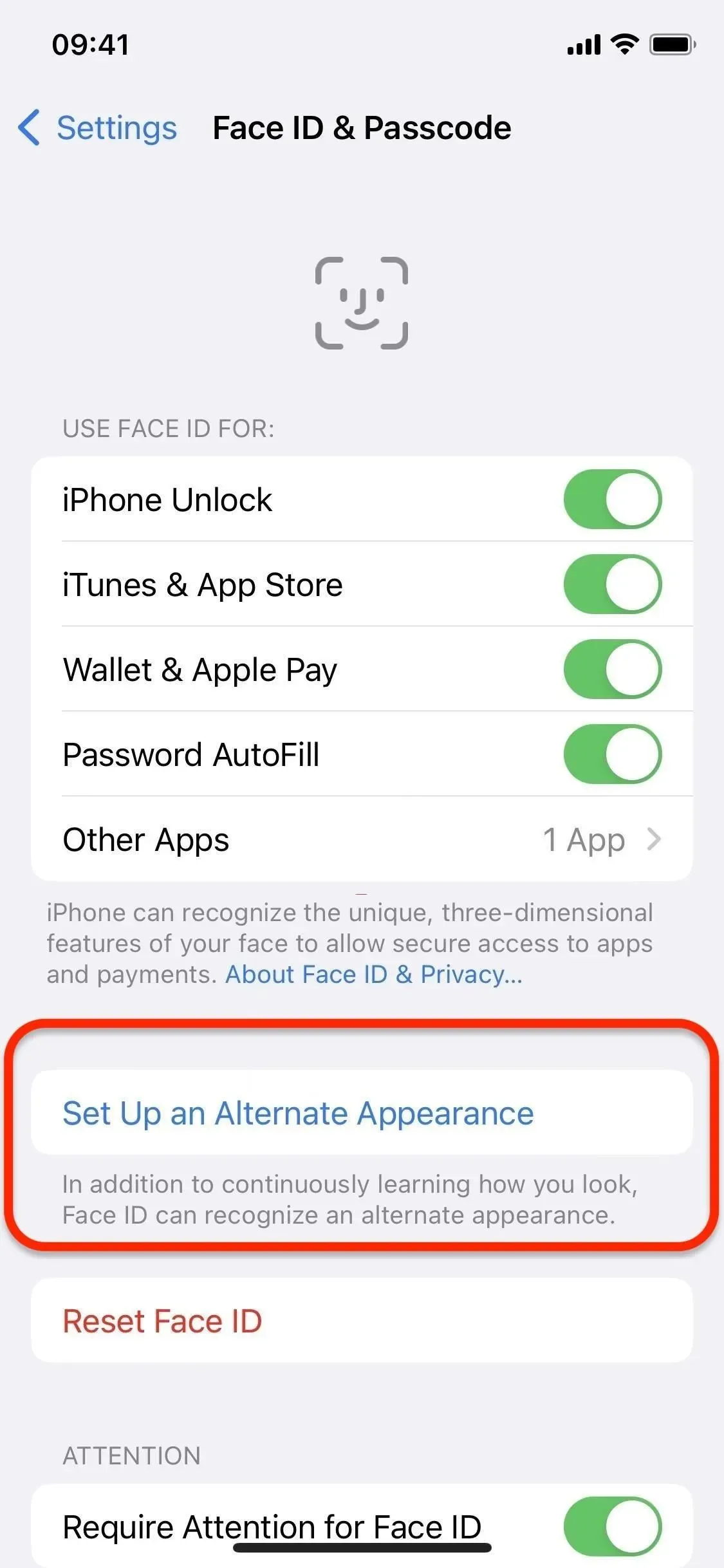
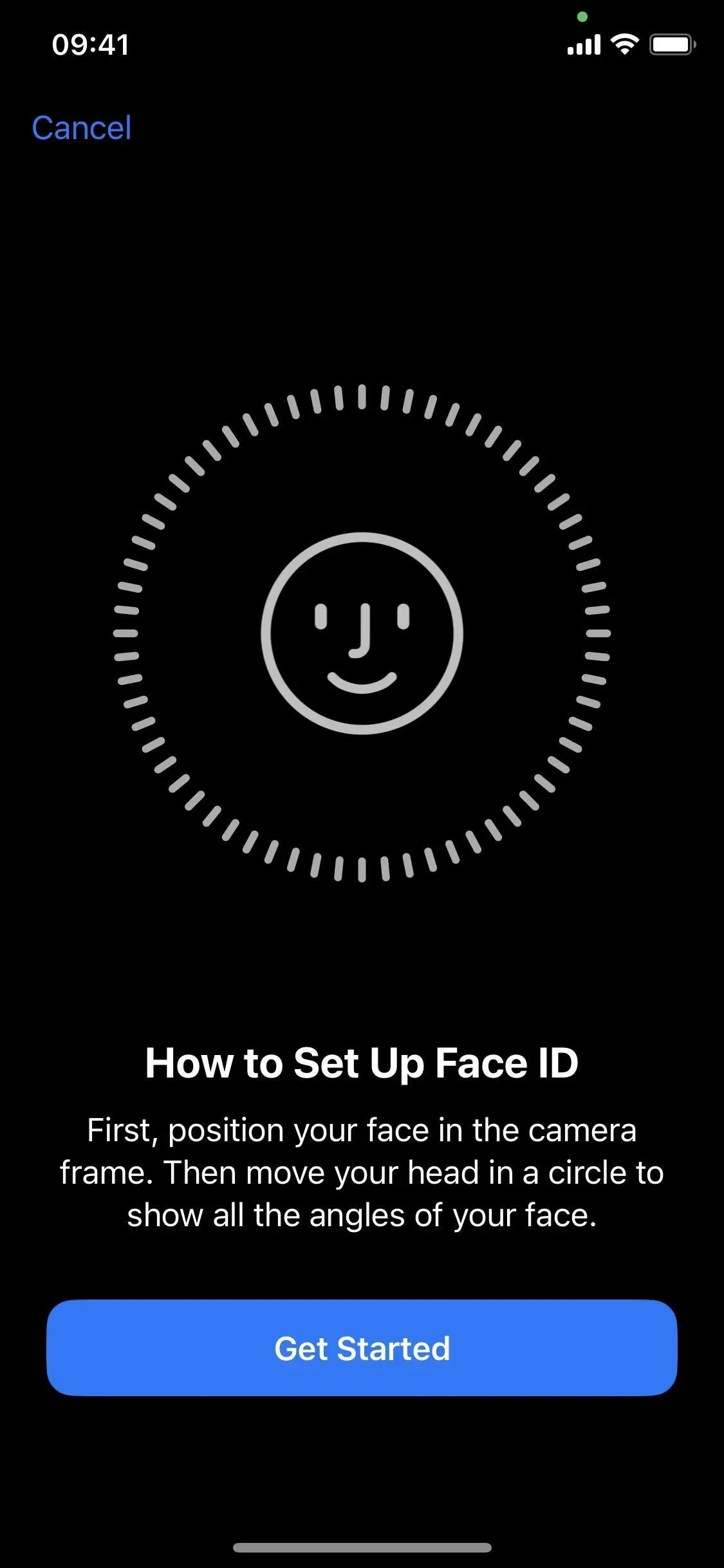
技巧 8 關閉注意力需求
默認情況下,Face ID 會考慮注意力以提高安全性,因此每次掃描時您都需要看著 iPhone。不幸的是,當您不直視原深感攝像頭時,這可能會導致掃描您的臉部變得困難。
要刪除該要求,請轉至“設置”->“面容 ID 和密碼”->“輸入密碼”->“需要注意麵容 ID”,然後將其關閉。這樣,即使您沒有直視手機,Face ID 也能識別您的臉部。
請注意,禁用此功能可能會損害您設備的安全性。具有相似面部特徵的其他人可能會更成功地解鎖您的 iPhone、進行購物、查看密碼或執行其他需要 Face ID 的活動,並且您可能會在不經意間解鎖您的 iPhone。
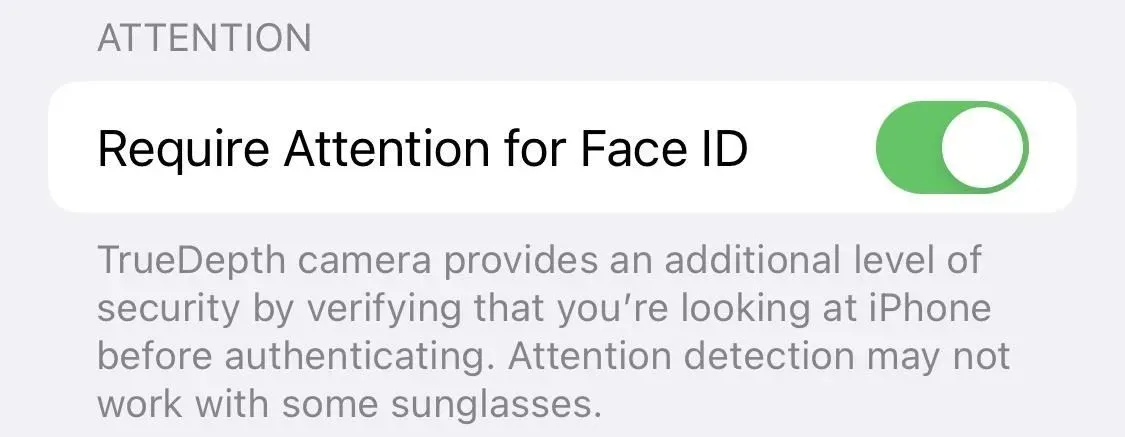
提示 9:檢查您的屏幕保護膜
不要忘記對齊保護膜。有時,未對準的屏幕保護膜可能會阻止前置攝像頭掃描您的臉部。確保屏幕保護膜與相機切口正確對齊,並且屏幕保護膜下方沒有氣泡或碎屑。
提示 10:更新您的軟件
如果您希望所有功能(包括面容 ID)都能正常工作,那麼保持 iPhone 軟件處於最新狀態就至關重要。更新通常包括有助於解決常見問題的錯誤修復和改進,以及任何安全修復。要更新您的 iPhone 軟件,請轉至“設置”->“通用”->“軟件更新”,然後再次嘗試在橫向模式下使用 Face ID。
提示 11:確保您的臉部清晰可見
為確保掃描成功,請確保原深感攝像頭完全可以看到您的眼睛、鼻子和嘴巴。請注意,佩戴旨在阻擋某些類型光線的太陽鏡也可能會阻擋攝像頭使用的紅外光,並阻止 Face ID 在橫向模式下工作。
技巧 12 戴口罩時開啟 Face ID
如果您戴著口罩並需要解鎖 iPhone、使用 Apple Pay、安裝應用程序、查看密碼或使用 Face ID 設置的任何其他內容,除非您啟用“帶口罩的 Face ID”,否則這將不起作用通過“設置”->“Face ID 和密碼”->“輸入密碼”進行切換。此選項僅適用於 iPhone 12 及更新型號。使用 Face ID 時,請確保您的面罩不會擋住您的眼睛。
雖然這是為了偽裝,但它也有助於增加您在橫向模式下使用 Face ID 進行身份驗證的可能性。當您佩戴不同款式的眼鏡(但不是太陽鏡)時,您甚至可以添加新的掃描。
然而,要實現此功能,必須打開“需要注意 Face ID”開關,因為 Face ID 可以識別眼部區域的獨特特徵進行身份驗證。
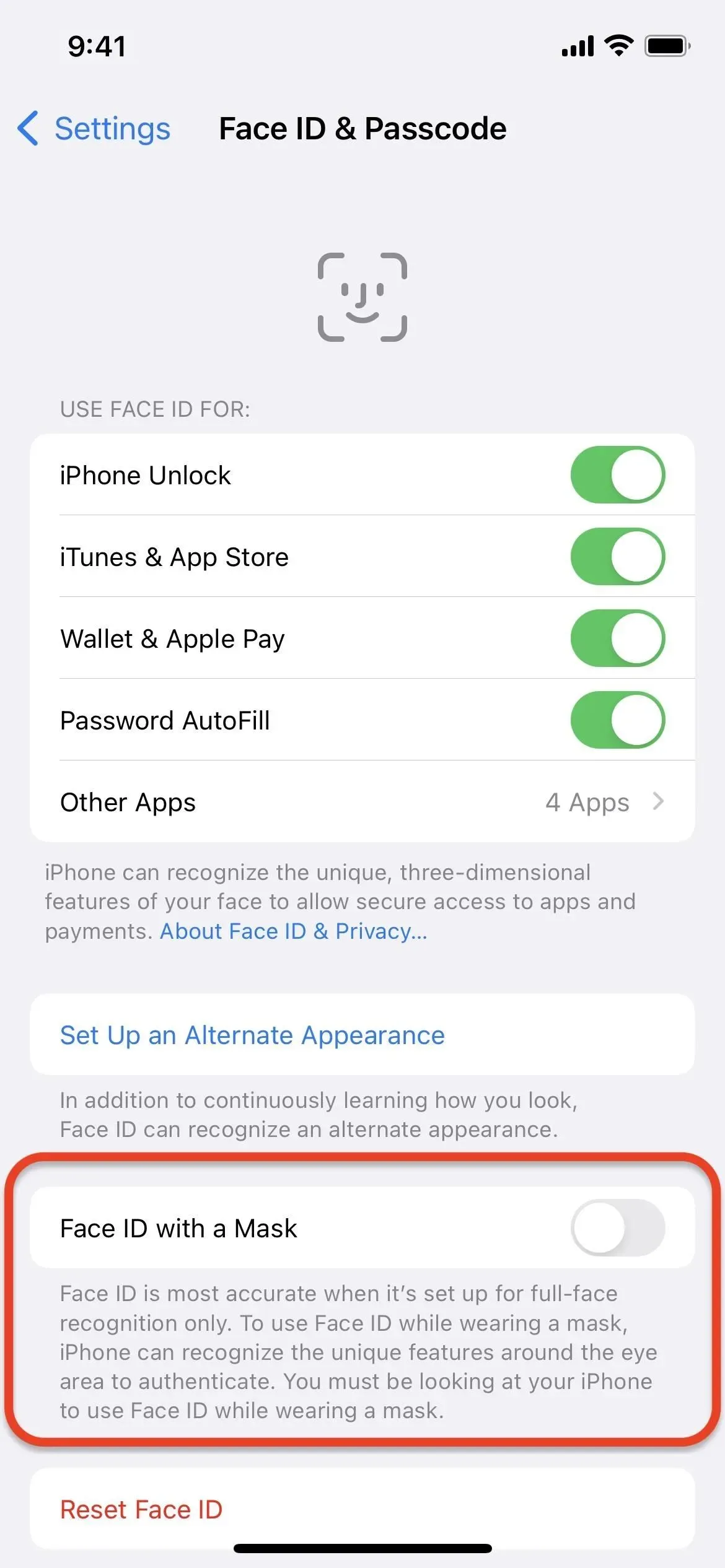
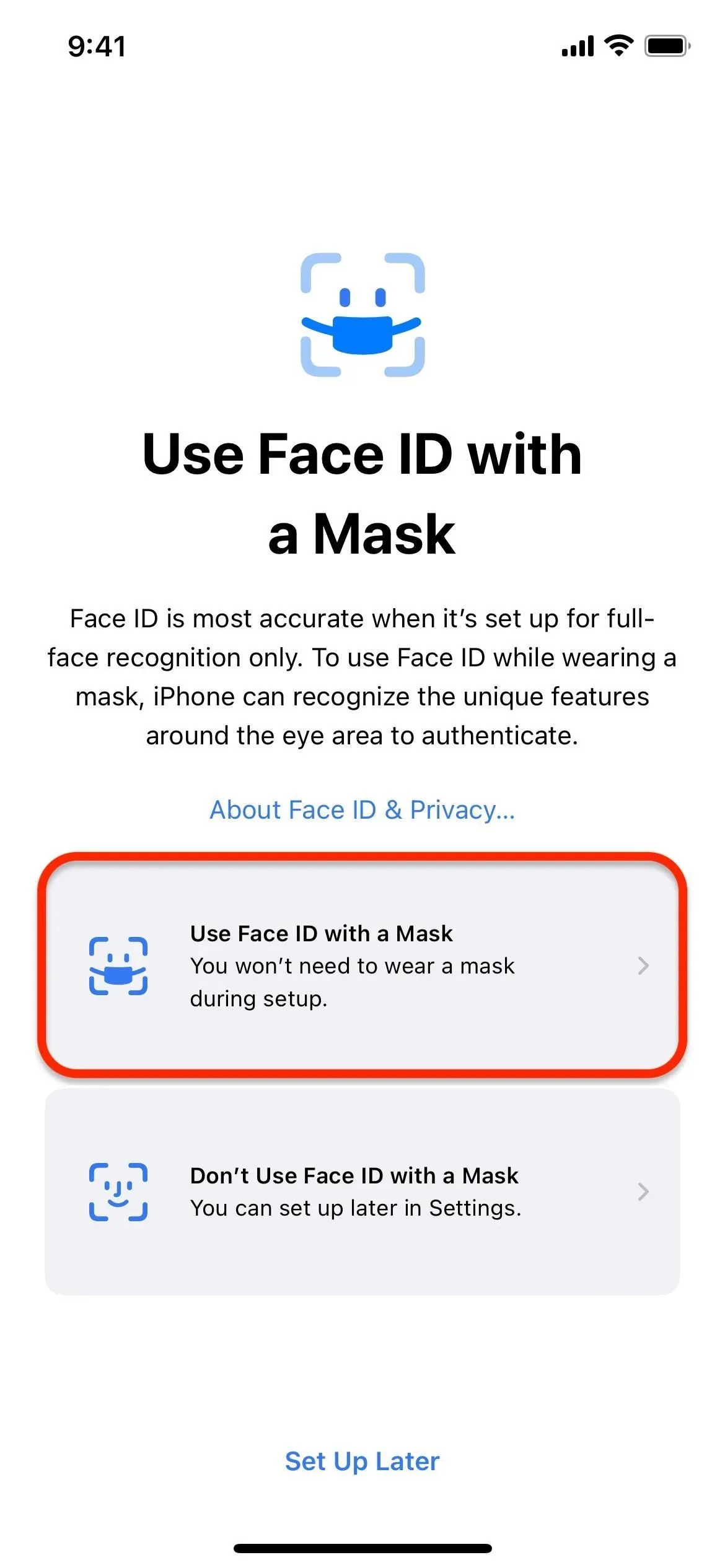
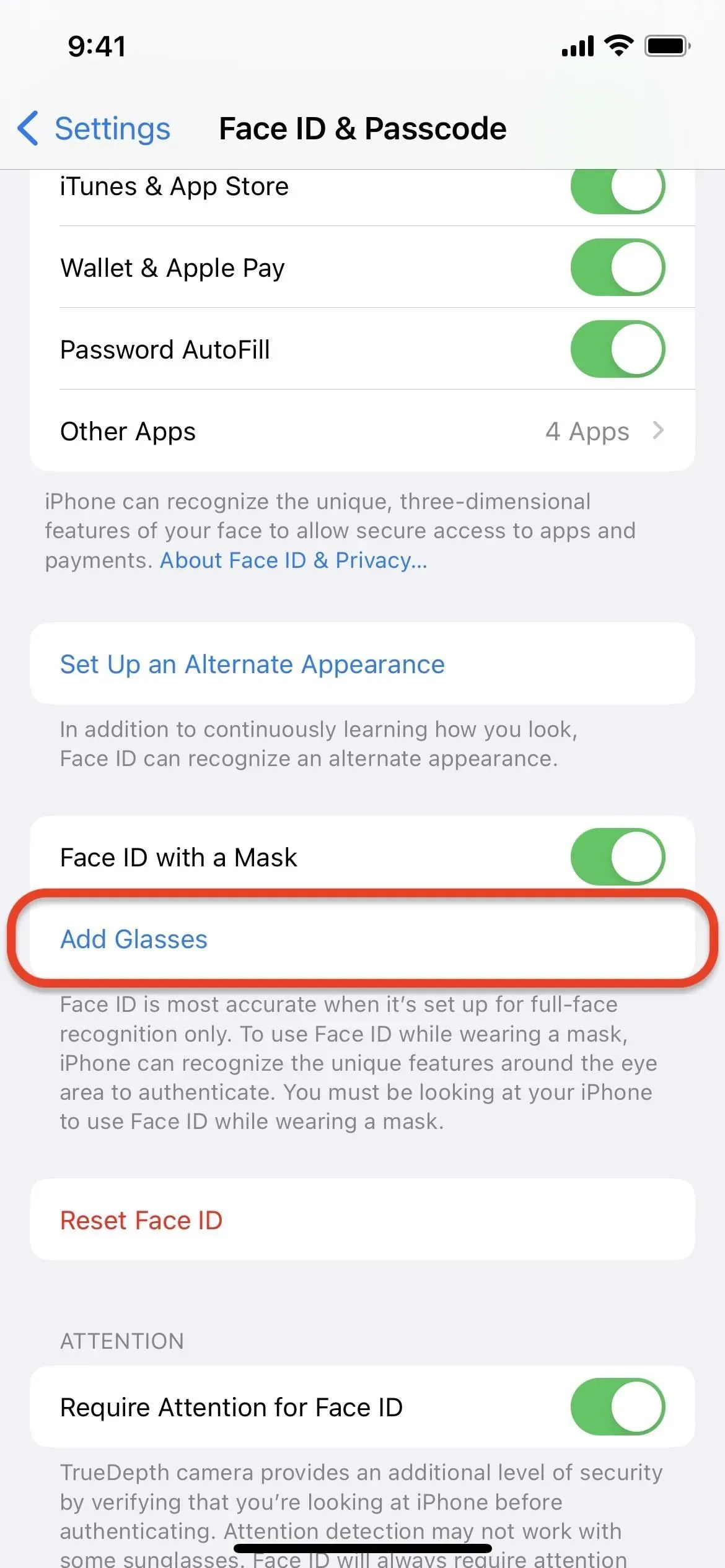
提示 13:了解 Face ID 何時不起作用
您還在使用 Face ID 時遇到問題嗎?這可能是由於特定情況下這不應該起作用。無論是由於特殊的按鈕組合、設備重新啟動還是其他原因,了解 Face ID 何時自動關閉非常重要。以下是 Face ID 可能無法使用的所有情況:
- 當您戴著口罩時,Face ID 將無法工作,除非您已將 Face ID 設置為與口罩配合使用。
- 打開或重新啟動 iPhone 後,Face ID 會立即關閉。
- 如果您的 iPhone 超過 48 小時未解鎖,面容 ID 將關閉。
- 如果您超過 6.5 天沒有輸入設備密碼並且在過去四個小時內沒有使用面容 ID,面容 ID 將被禁用。
- 使用“查找我的”接收遠程鎖定命令時,面容 ID 將被禁用。
- 五次嘗試匹配臉部失敗後,臉部 ID 將被禁用。
- 使用硬件按鈕或軟件選項打開關機菜單後,Face ID 將關閉。
- 使用硬件按鈕觸發緊急 SOS 呼叫後,Face ID 將被禁用。
在上述所有自動禁用 Face ID 的情況下,您將需要輸入設備密碼才能重新啟用 Face ID。



發佈留言